
Naposledy aktualizováno dne
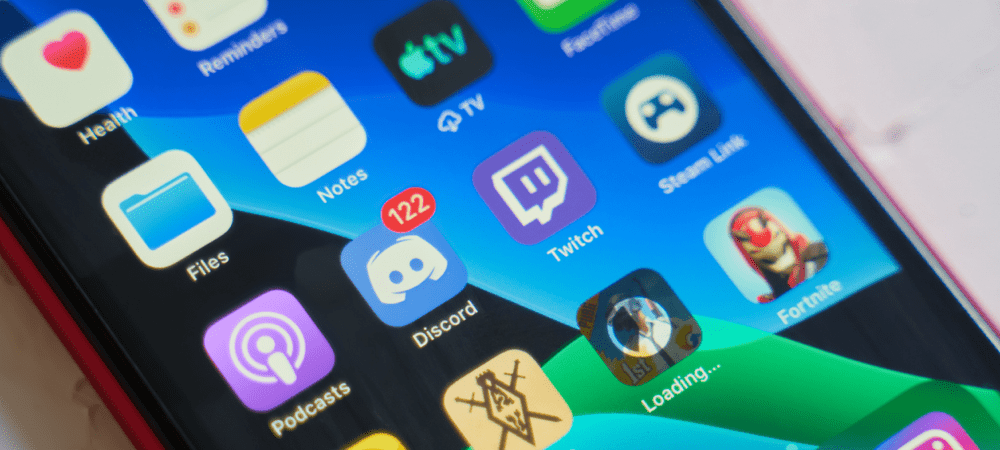
Nudí vás používání stejných starých emotikonů na vašem serveru Discord? Přáli byste si nějaké vlastní? Naučte se, jak vytvořit emotikony Discord pomocí tohoto průvodce.
Jak často odpovídáte na zprávu s emotikony místo toho, abyste museli psát odpověď nebo reakci? Obrázky emodži mohou pokrývat jakýkoli význam, od rozesmátých tváří (pro smích) po lilky (aby se skrylo něco soukromého). Nebylo by však dobré, kdybyste si mohli vytvořit vlastní emotikony Discord?
Když používáte Discord, můžete skončit frustrovaní, pokud dokážete vymyslet emotikon, který by dokonale shrnul vaše pocity, ale zatím neexistuje. Naštěstí si můžete vytvořit emotikony Discord tak, aby vyhovovaly vašim potřebám. Pouhými několika kliknutími můžete na svůj Discord server přidat vlastní emotikony, které může používat kdokoli.
Zde je návod, jak vytvořit emotikony Discord.
Jak přidat Emoji do Discordu
Discord vám umožňuje přidat až 50 vlastních emotikonů na váš Discord server. Pokud potřebujete více než toto, budete potřebovat lidi s
Pomocí aplikace Discord na počítači nebo mobilu můžete na svůj server přidat vlastní emotikony Discord.
Jak přidat Emoji do Discord na PC nebo Mac
Přidání vlastních emotikonů do Discordu na PC nebo Mac je jednoduché. Můžete použít jakýkoli obrázek, který chcete, pokud je ve formátu JPG, PNG nebo GIF. Discord uvádí, že soubory, které používáte, by měly mít 256 kB nebo méně a 108 x 108 pixelů.
Pokud však váš obrázek tato kritéria nesplňuje, Discord jej za vás pouze zkomprimuje. Zkuste použít obrázky, které mají zhruba čtvercový tvar, jinak se váš obrázek ještě více zmáčkne.
Přidání emotikonu do Discordu na PC nebo Macu:
- Otevřete Discord a přejděte na server, kam chcete přidat emotikony. Emoji můžete přidávat pouze na servery, kde máte příslušná oprávnění.
- Klikněte na šipku dolů vedle názvu serveru.
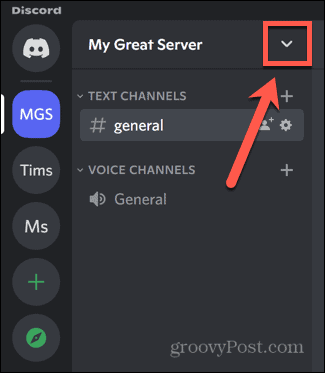
- Vybrat Nastavení serveru.
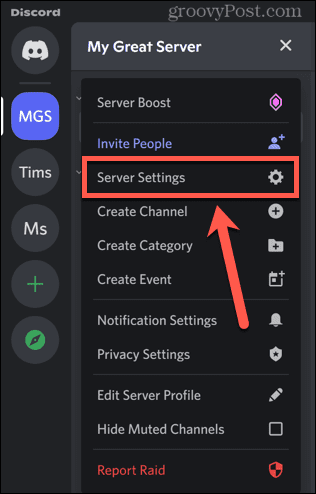
- Klikněte na Emoji Jídelní lístek.
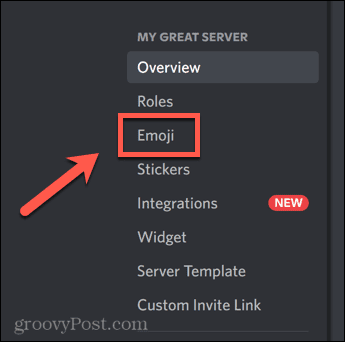
- Klikněte Nahrajte emotikony.
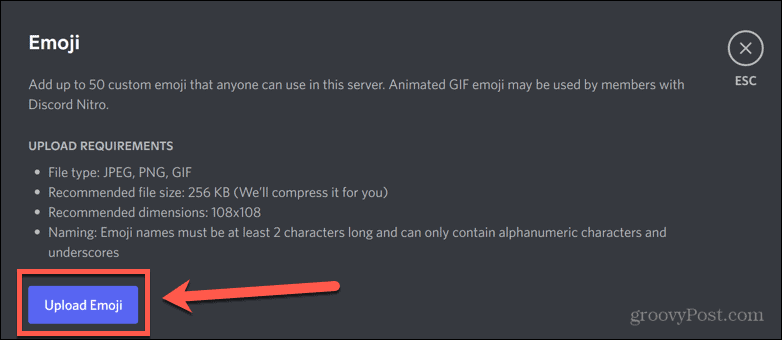
- Vyberte soubor, který chcete použít jako emotikony.
- Vaše emotikony budou nahrány. Chcete-li změnit název svého emotikonu, klikněte na aktuální název.
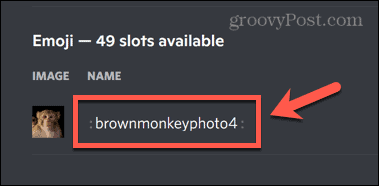
- Pojmenujte své emotikony. Vyberte něco, co se ještě nepoužívá pro jedno ze standardních emotikonů.
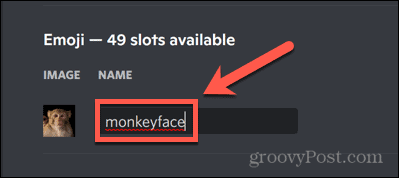
- Klikněte na Esc klíč pro zavření okna.
- Chcete-li použít svůj nový emotikon, klikněte na Emoji ikona na konci panelu chatu.

- Vyberte své emotikony ze seznamu.
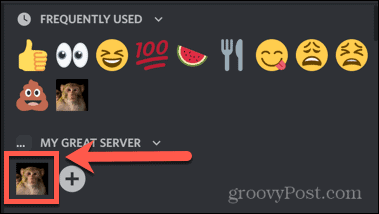
- Případně zadejte dvojtečku následovanou názvem vašeho emoji.
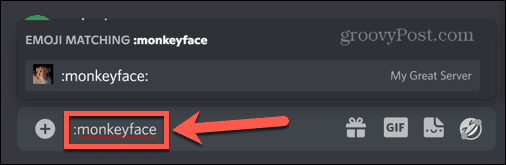
- Zadejte poslední dvojtečku a váš text se změní na vaše emotikony.
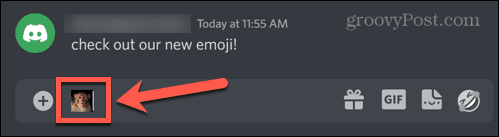
- lis Vstupte zveřejnit své emotikony.
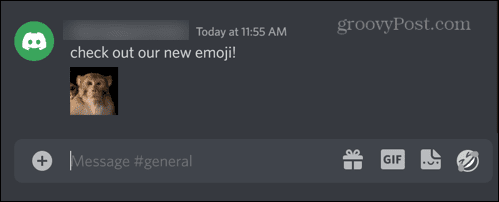
- Emoji můžete také použít k reakci na příspěvek. Klikněte na příspěvek, na který chcete reagovat, a poté klikněte na Emoji ikona.

- Vyberte své emotikony.
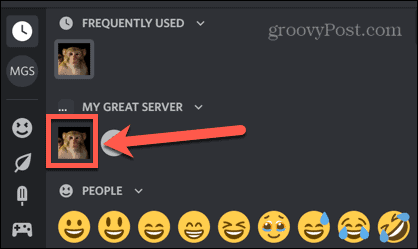
- Vaše emotikony se nyní zobrazí jako reakce na příspěvek.
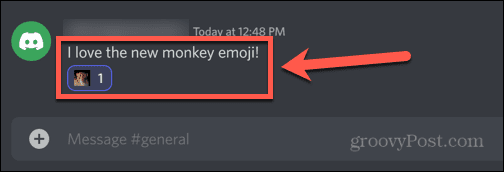
Jak přidat Emoji do Discord na mobilu
Emoji Discord můžete vytvořit také pomocí mobilní aplikace Discord na zařízeních Android, iPhone nebo iPad.
Obrázek, který chcete použít, musíte mít uložený v telefonu. Je také možné, že budete muset aplikaci Discord udělit potřebná oprávnění pro přístup k vašim fotografiím.
Přidání emodži do Discordu na mobilu:
- Otevři Svár aplikaci a vyberte server, kde máte oprávnění vytvářet emotikony.
- Klepněte na třítečkové menu ikona.
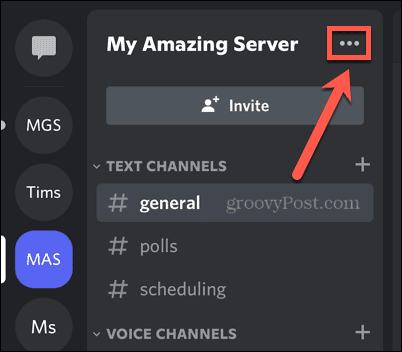
- Vybrat Nastavení.
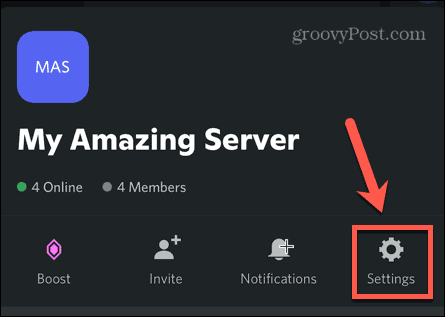
- Klepněte Emoji.
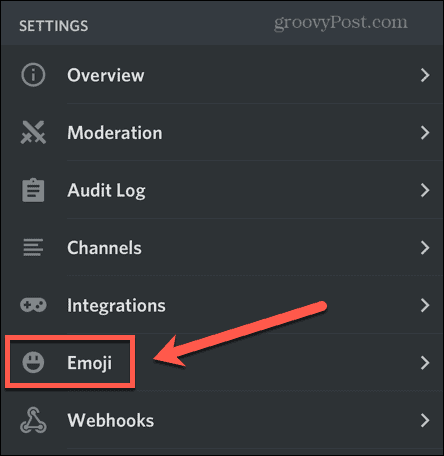
- V horní části obrazovky klepněte na nahrátEmoji knoflík.
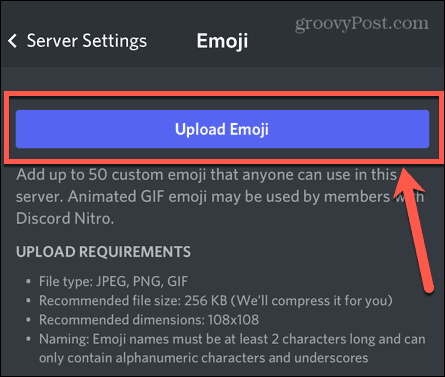
- Na požádání povolte aplikaci přístup k vašim fotografiím.
- Vyberte fotku, kterou chcete použít jako emotikon, a klepněte na Vybrat.
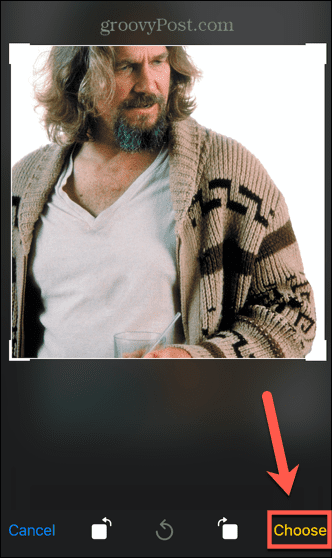
- Pokud chcete své emotikony přejmenovat, klepněte na aktuální název.
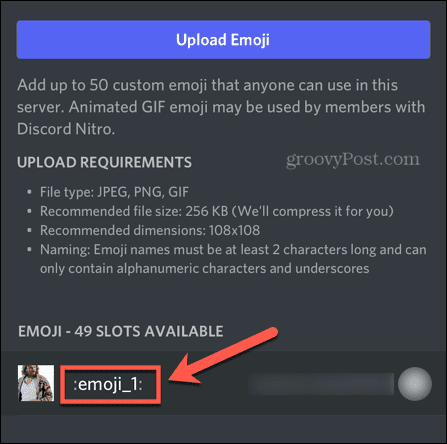
- Zadejte nový název pro své emotikony.
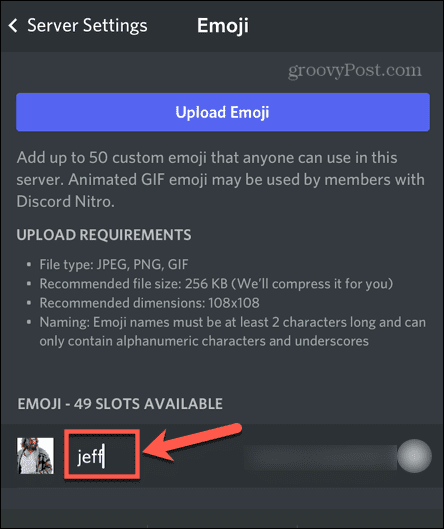
- Chcete-li použít svůj nový emotikon, ukončete nastavení serveru a klepněte na Emoji ikonu na liště chatu.
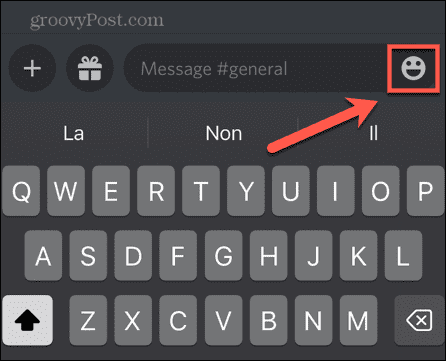
- Klepněte na Emoji tab.
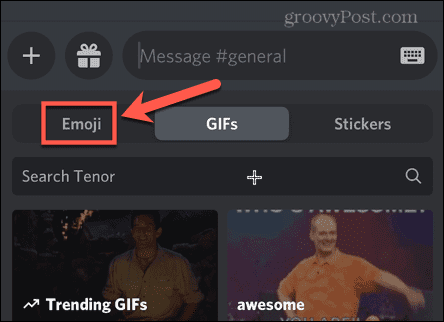
- Vyberte své nové emotikony.
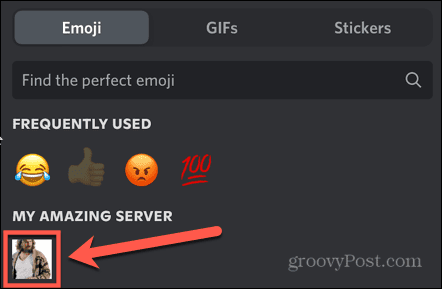
- Případně zadejte název svého emotikonu mezi dvojtečky.
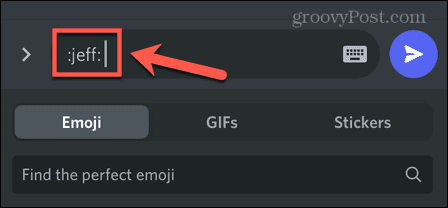
- Klepnutím na šipku zprávu odešlete.
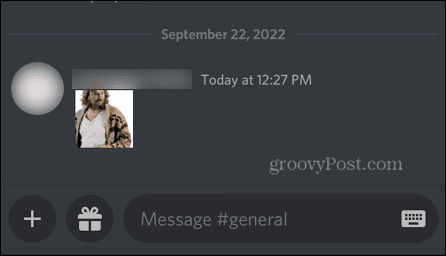
- Chcete-li použít své emotikony jako reakci, klepněte a podržte zprávu, na kterou chcete reagovat.
- Klepněte na Přidat reakci ikona.
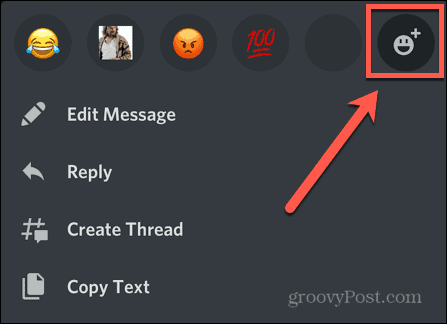
- Vyberte své emotikony.
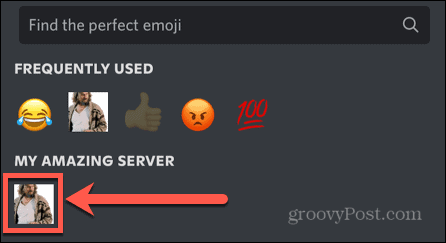
- Emoji se objeví jako reakce.
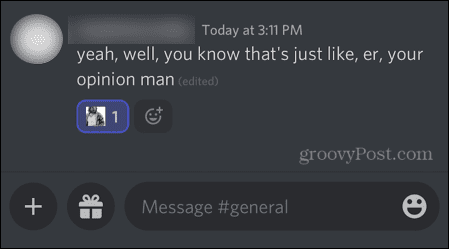
Jak odebrat vlastní Emoji na Discordu
S pouze omezeným počtem míst pro vlastní emotikony může nastat chvíle, kdy budete chtít některé z nich smazat, abyste uvolnili místo pro nové. Smazání vlastních emotikonů je jednoduché.
Chcete-li odstranit vlastní emotikony na PC nebo Mac:
- Otevřete Discord a přejděte na server s emotikonem, který chcete odstranit.
- Klepněte na šipku dolů u názvu serveru.
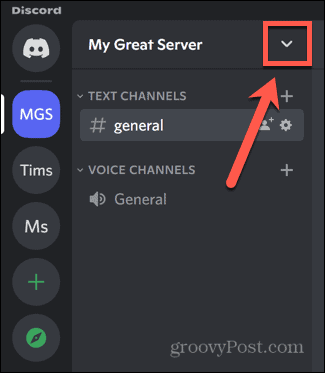
- Vybrat Nastavení serveru.
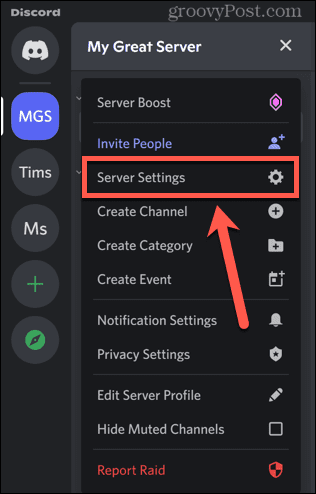
- Klikněte na Emoji Jídelní lístek.
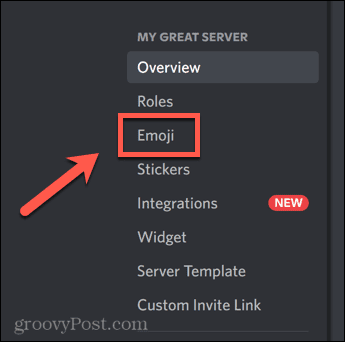
- Najeďte myší na emotikony, které chcete smazat, a klikněte na Červený kříž.
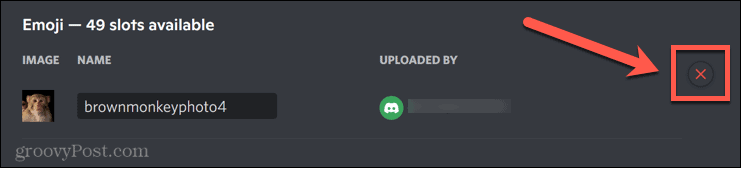
- Vaše emotikony jsou nyní smazány.
Smazání vlastních emodži Discord na mobilu:
- Otevři Svár a vyberte server obsahující emotikony, které chcete smazat.
- Klepněte na třítečkové menu ikona.
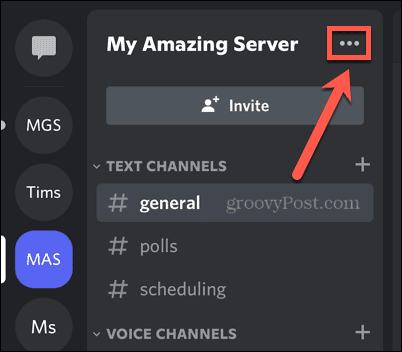
- Klepněte Nastavení.
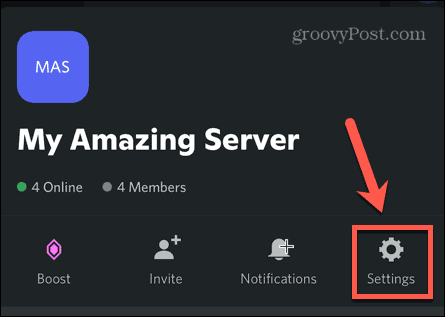
- Vybrat Emoji.
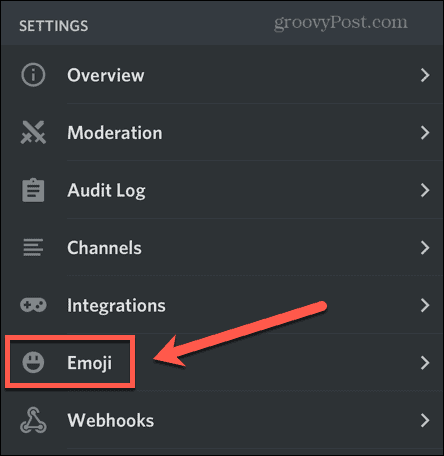
- Přejeďte prstem doleva po emotikonu, které chcete odstranit.
- Klepněte Vymazat.
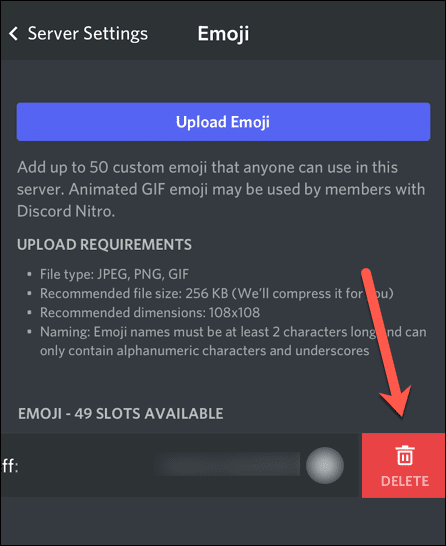
- Vaše vlastní emotikony jsou odstraněny.
Vytvořte si svá vlastní
Naučte se, jak vytvořit emotikony Discord, vám umožní personalizovat váš server. Pokud je váš server například pro milovníky kávy, pak vytváření emotikonů souvisejících s kávou pravděpodobně osloví většinu lidí na vašem serveru.
Existuje mnoho způsobů, jak můžete svůj server učinit atraktivnějším pomoci tomu růst. Možná chceš vytvořit událost na Discordu vytvořit nějaký rozruch. Můžete také chtít vytvořit hlasování v Discordu aby byl server demokratičtější.
Pokud chcete, aby váš server byl zábavnější, můžete přehrávat hudbu nebo dokonce streamovat Disney+ na Discordu.
Jak najít kód Product Key Windows 11
Pokud potřebujete přenést svůj produktový klíč Windows 11 nebo jej jen potřebujete k provedení čisté instalace operačního systému,...
Jak vymazat mezipaměť Google Chrome, soubory cookie a historii prohlížení
Chrome odvádí skvělou práci při ukládání vaší historie procházení, mezipaměti a souborů cookie za účelem optimalizace výkonu vašeho prohlížeče online. Její postup...
Přizpůsobení cen v obchodě: Jak získat online ceny při nakupování v obchodě
Nákup v obchodě neznamená, že musíte platit vyšší ceny. Díky zárukám dorovnání ceny můžete získat online slevy při nákupu v...



